アンチスパイウェアソフト「Spybot S&D」のアンインストール方法
アンチスパイウェアソフトとして有名な「Spybot ? Search & Destroy」のアンインストール方法の紹介です。
Spybot S&Dのアンインストールについて
Spybot S&Dは通常のソフトと同様に「コントロールパネル」から削除できますが、日本語化を行っている場合は正常に削除できません。
また、日本語化を行っている状態でもアンインストール画面は英語表記となり、わかりづらいなっています。
よって、このページでは日本語化を行ったSpybot S&Dを削除する方法をご紹介します。
※アンインストール実行前に隔離したファイルの削除と、「免疫化」の無効化する必要があります。それぞれの設定画面は手順3.から開くことができます。
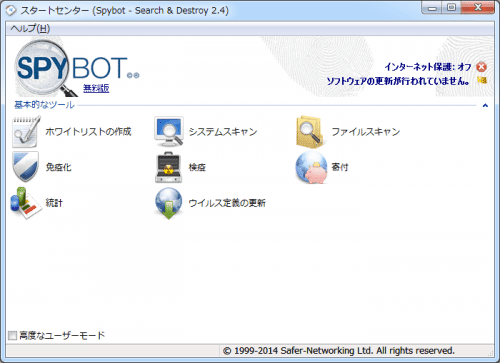
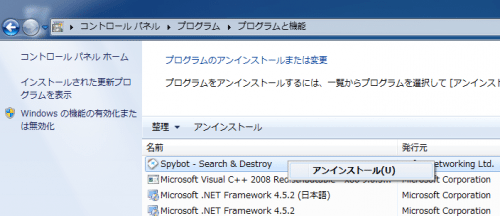
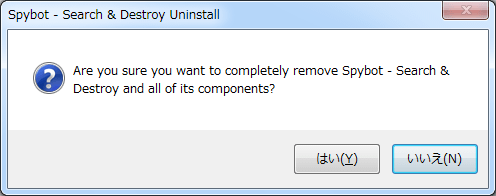
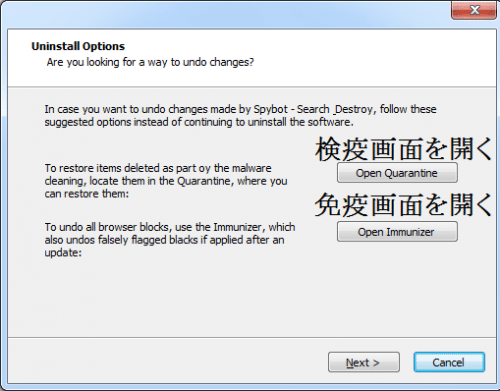
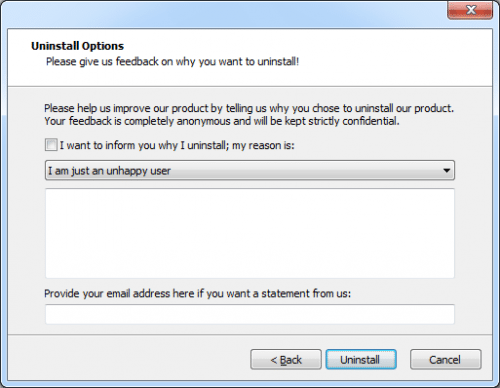
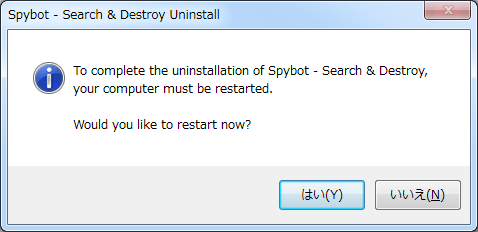
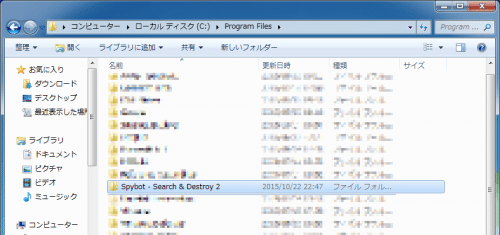
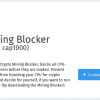
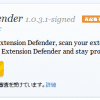
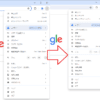
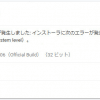
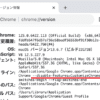
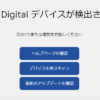








ディスカッション
コメント一覧
まだ、コメントがありません